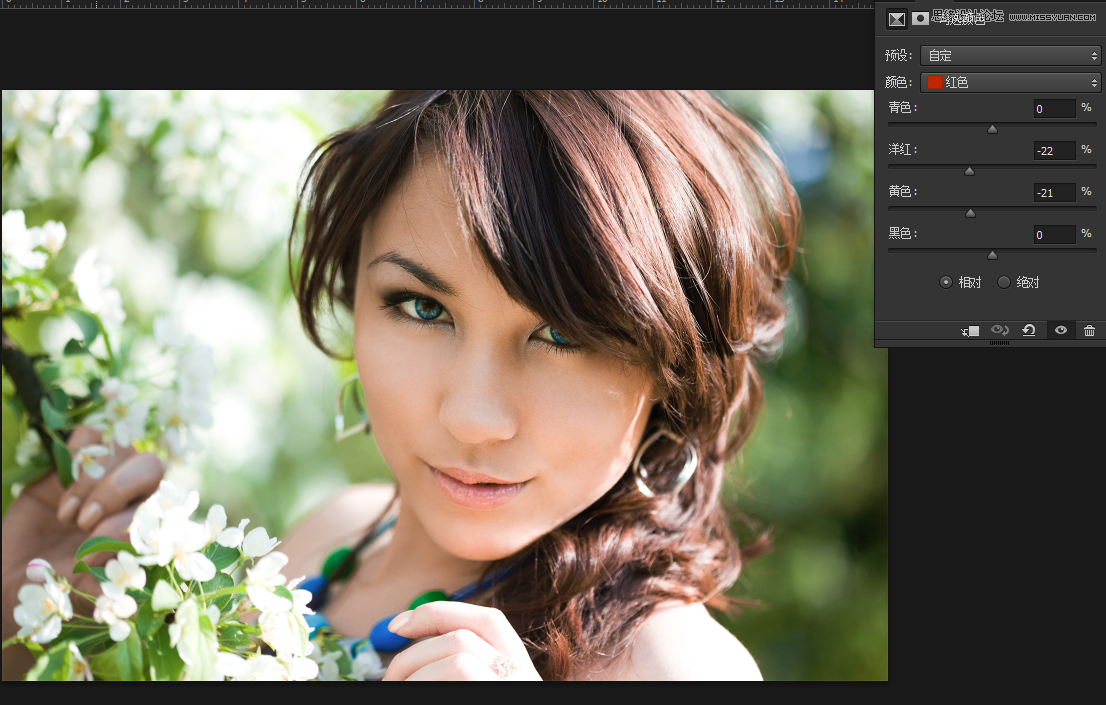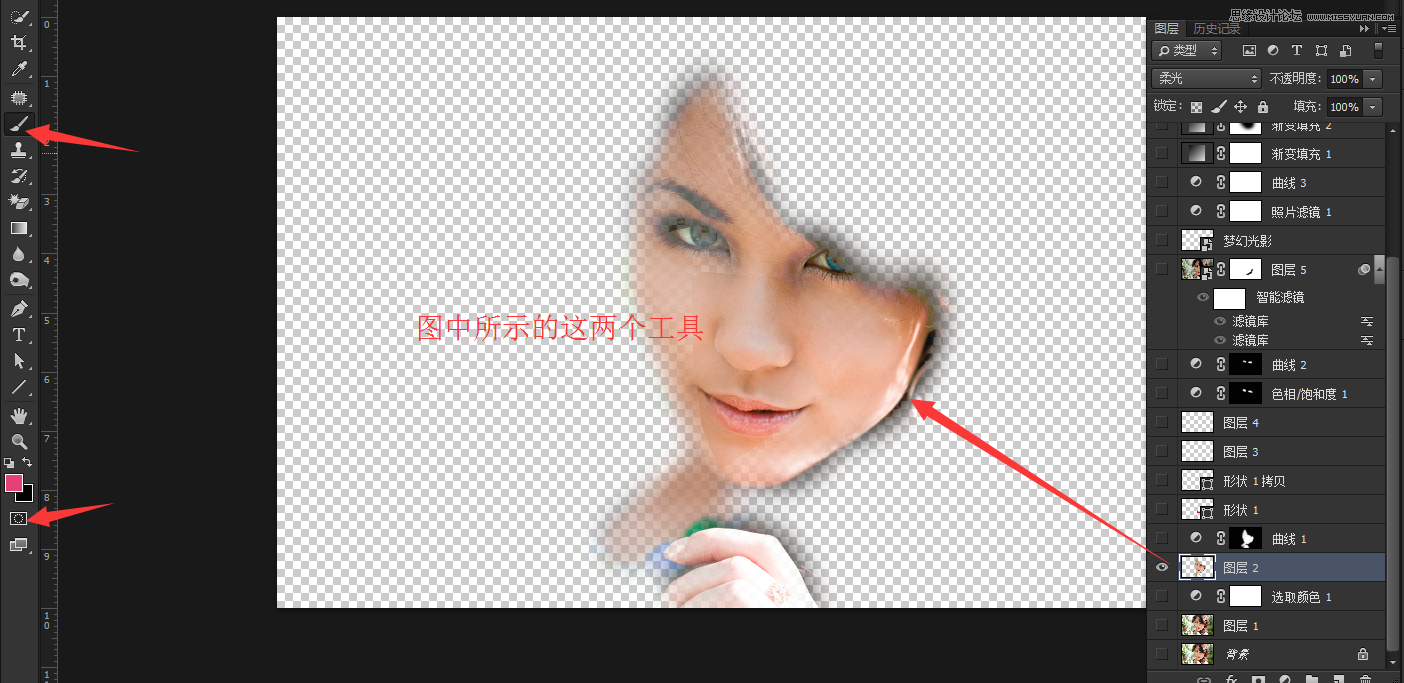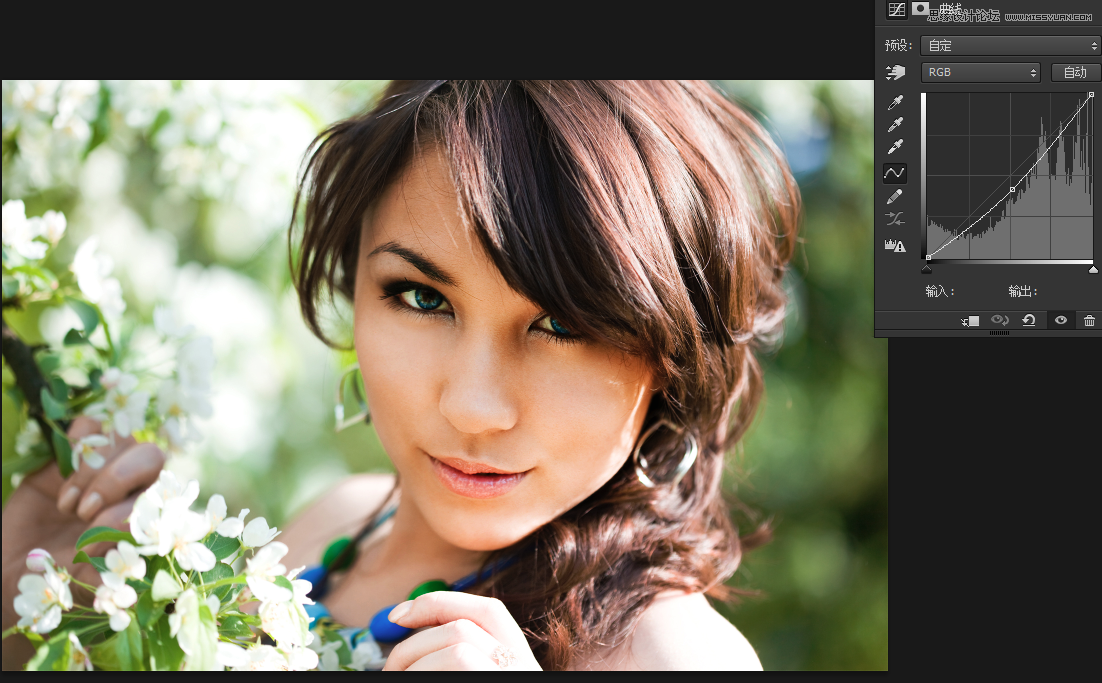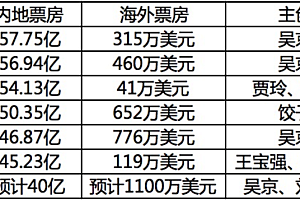本教程主要使用photoshop制作人像照片梦幻绚丽的光影效果,通过添加图像元素并混合背景颜色的方式调整画面色调和细节,然后通过滤镜调整人物质感。本案例中会用的命令有“曲线”、“可选颜色”、“水彩画纸”、“喷溅”及图层蒙版等,喜欢的朋友一起来学习吧。
效果图:
步骤一:
打开“背景.jpg”文件,命名为“背景”图层,而后复制一层,(小记:ps的最终效果不是效果图做的多么炫彩,而是要在做炫彩的同时,还能留下原图,所以建议不要再原图上修改,这样我们以后做错了之后,还可以从原图重新做起),进行背景调色处理。
步骤二:
使用快速蒙版工具和画笔工具,绘制出人物面部皮肤的选取,ctrl+J复制得到“图层2”
设置混合模式为“柔光”,这一步主要的作用是将面部的皮肤调亮。
步骤三:
载入“图层2”选取,进行调色,具体的参数如下:
而后用画笔调整除人物脸部以外的色调,并设置“不透明度”为72%
步骤四:
单击钢笔工具,在其属性栏中设置属性为“形状”“填充”红色,在人物的嘴巴上绘制其嘴唇的形状,得到“形状1”,设置混合模式为“颜色”。复制“形状1”,设置混合模式为“柔光”“不透明度”为36%。两层更容易提亮人物嘴部的质感。